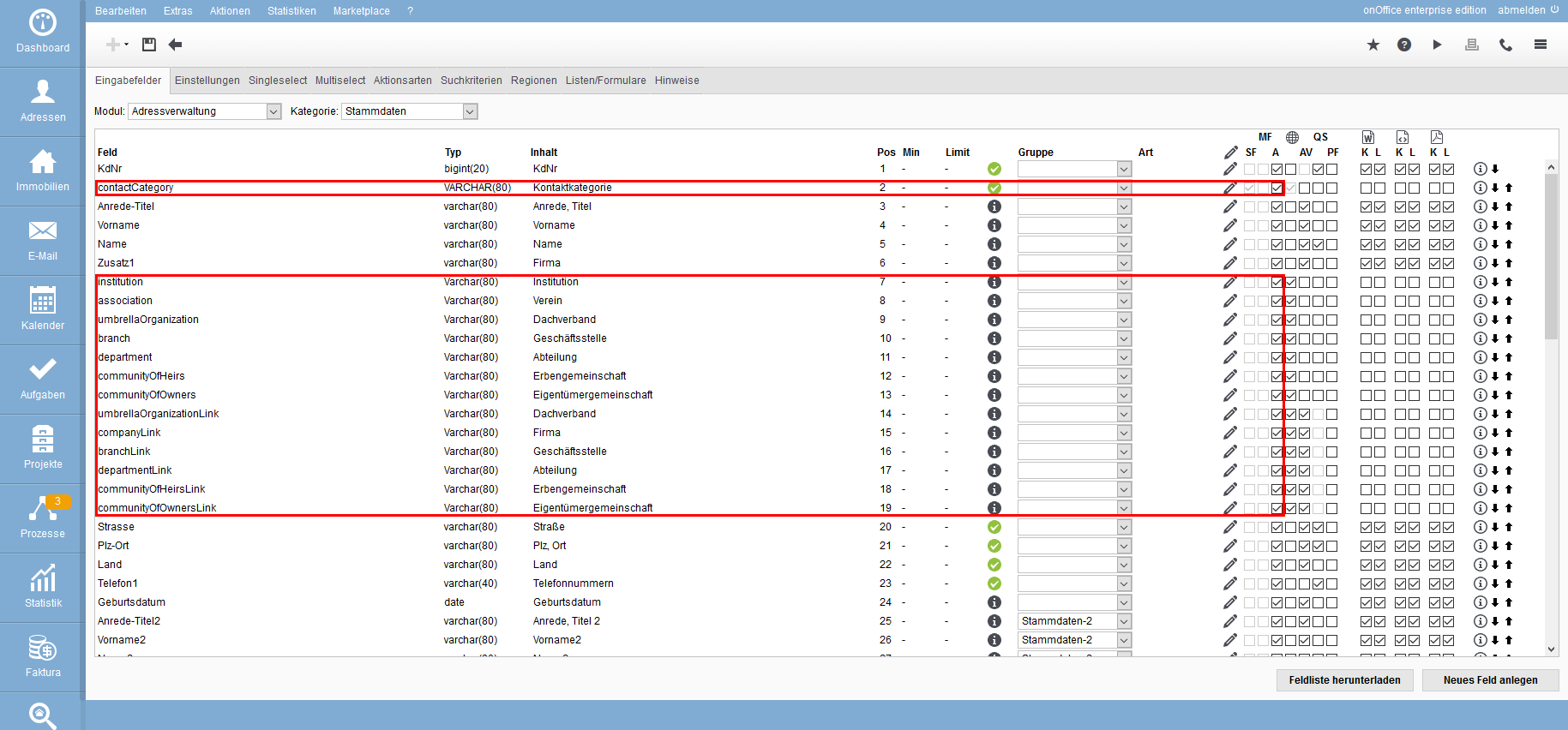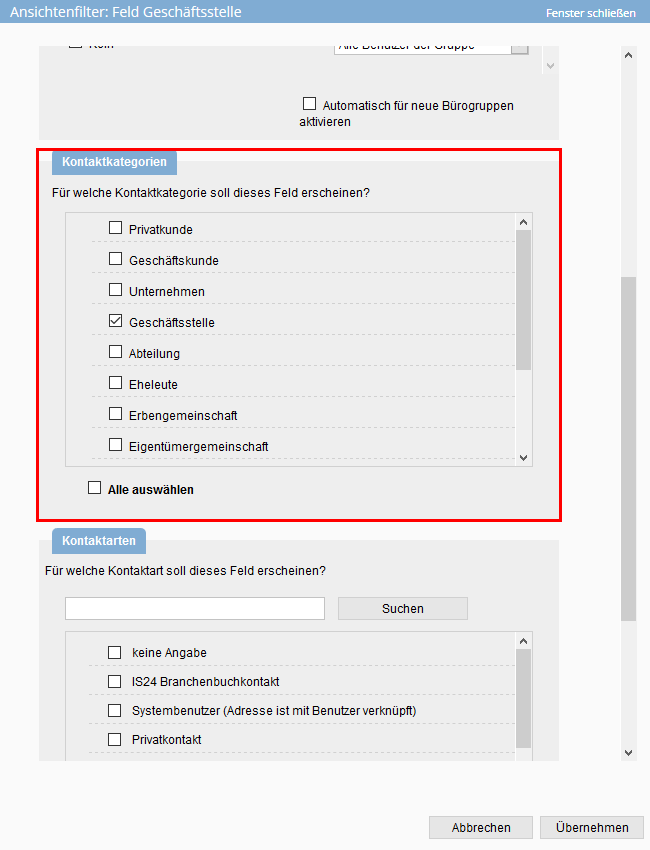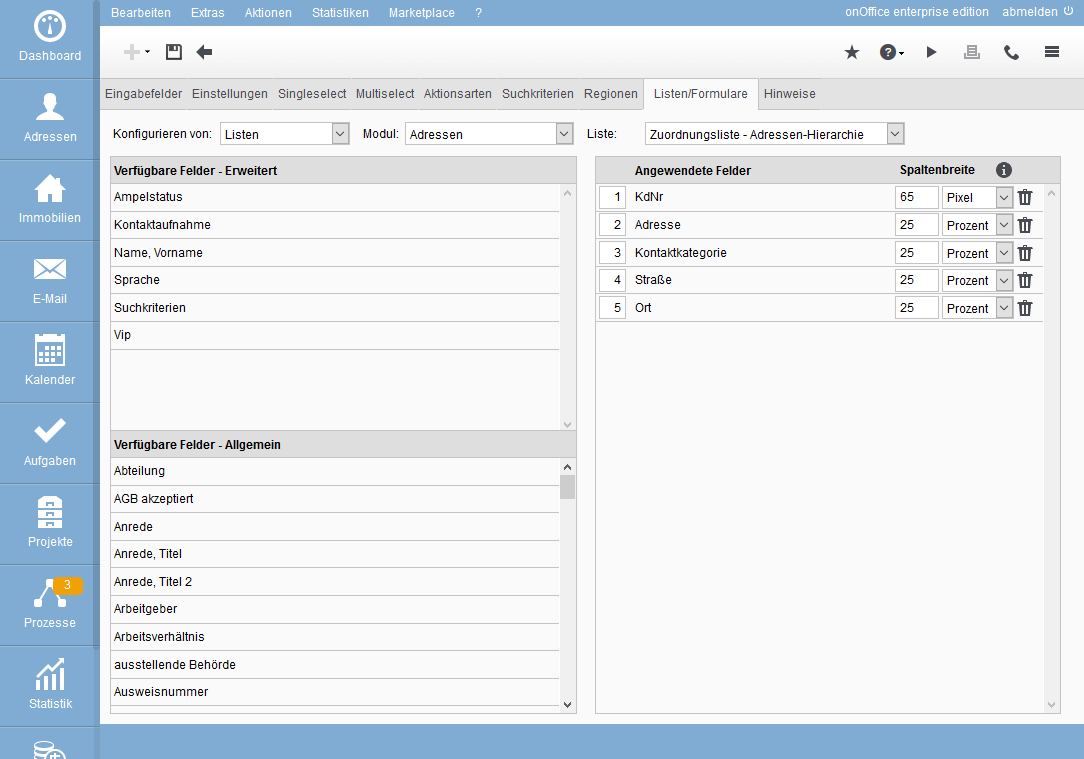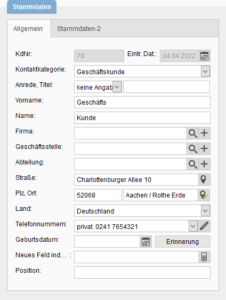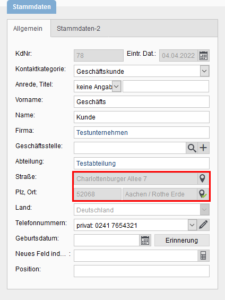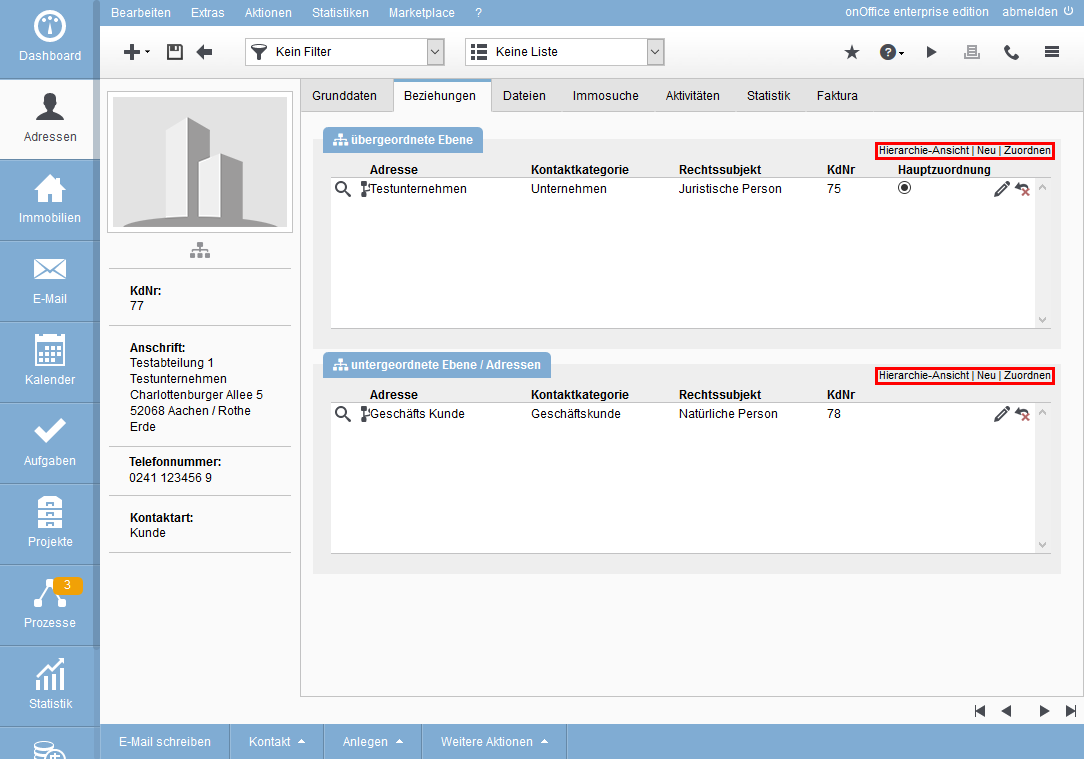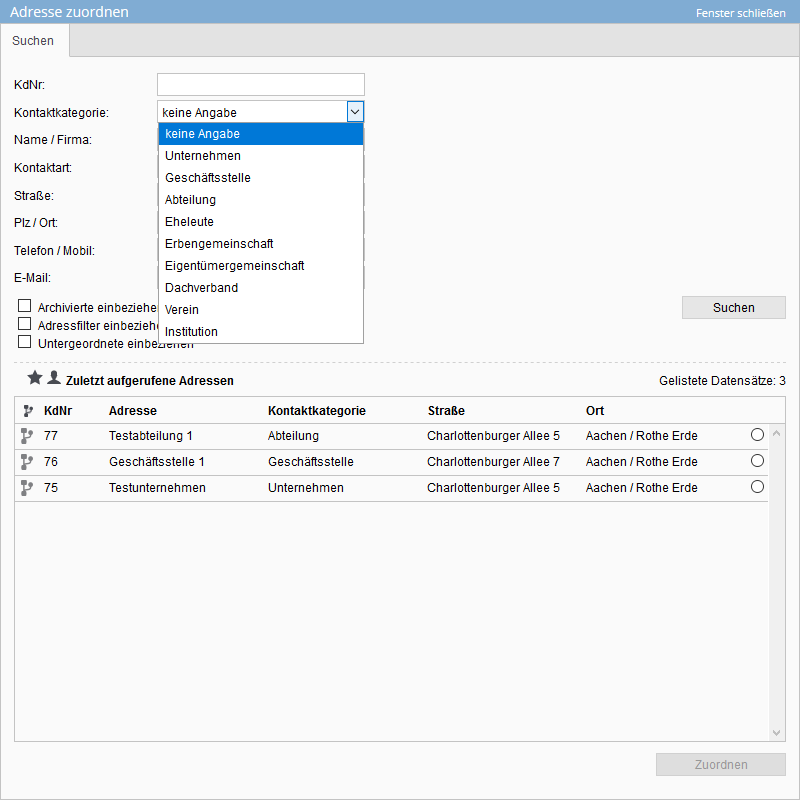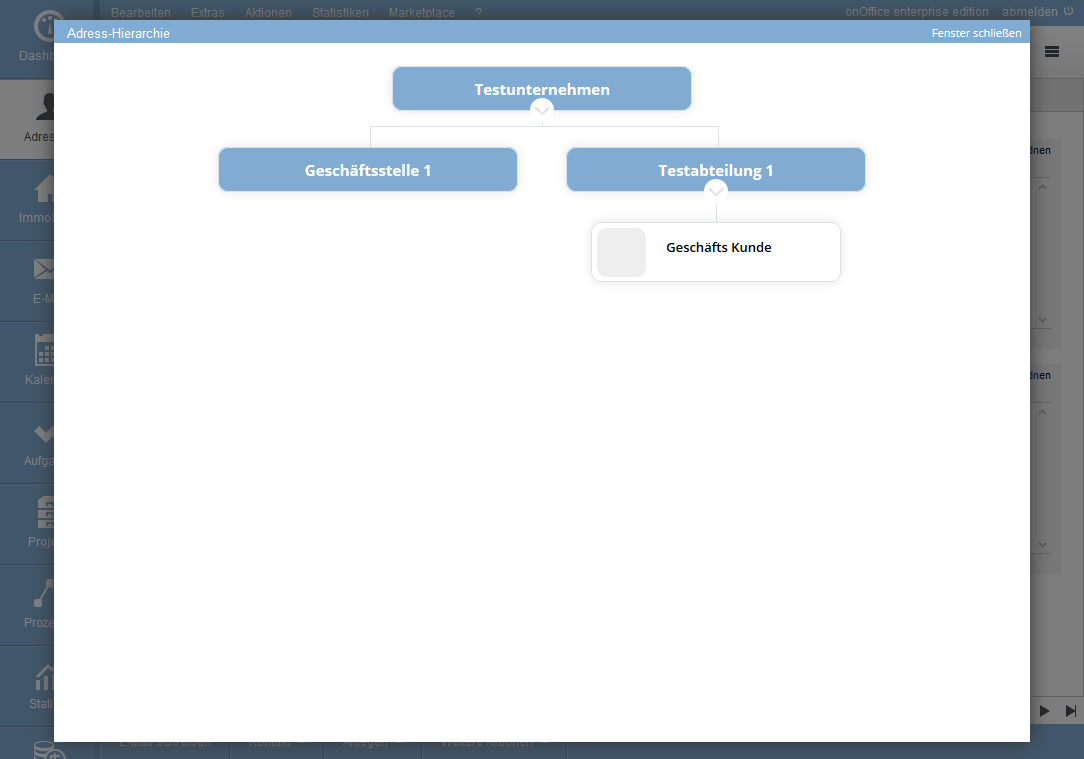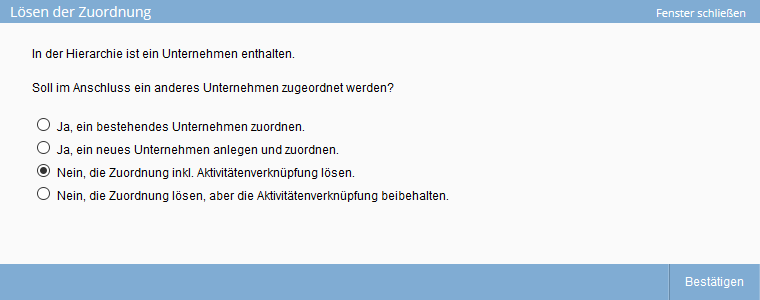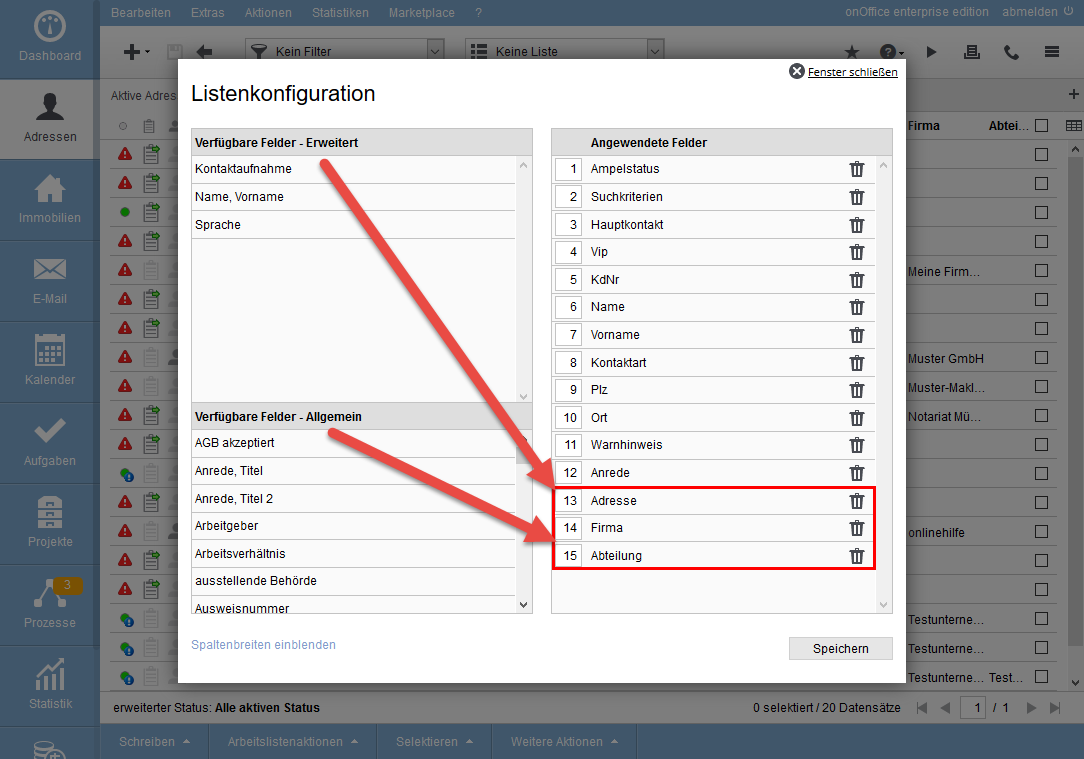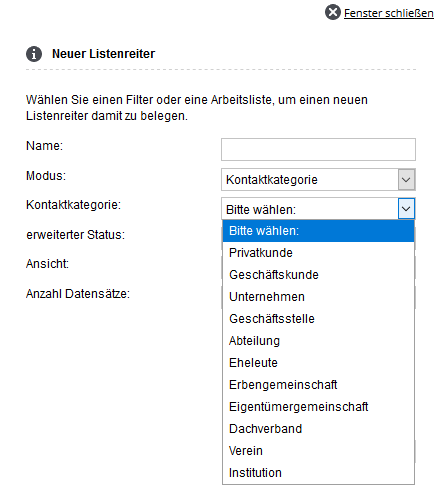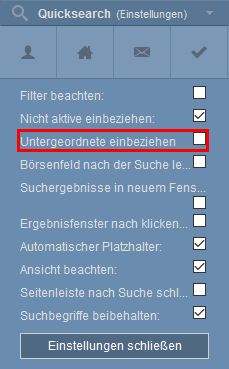You are here: Home / Moduli / Contatti / Gerarchia di contatti

Contatti
Gerarchia di contatti
Se si testa la gerarchia di contatti e poi la si disattiva di nuovo, tutti i collegamenti gerarchici e le categorie di contatti saranno cancellati.
Per questo motivo, per il momento si consiglia di testare la funzione solo con i contatti appena creati, finché non si decide di utilizzarla in modo permanente.
La scheda “Relazioni” consente di collegare i contatti tra loro. Quest’area è stata ampliata per mappare le relazioni tra i contatti in modo gerarchico. Il risultato è una gerarchia di contatti sotto forma di struttura ad albero in cui vengono visualizzate, ad esempio, tutte le persone di contatto e le loro relazioni reciproche in un’azienda o in una società di eredi. La nuova gerarchia di contatti struttura il database dei contatti in modo ancora più chiaro. Collegare i contatti all’interno della struttura ad albero per vedere esattamente chi è il referente corretto a quale livello di un’istituzione in qualsiasi momento.
Inhaltsverzeichnis
Categoria di contatto
La categoria dei contatti è un’estensione delle relazioni che possono essere mantenute attualmente in onOffice. È possibile utilizzare il campo per specificare la categoria di contatto. Nell’amministrazione sono già definite diverse categorie di contatti. Ad esempio, è possibile fornire contatti di aziende, uffici, dipartimenti, clienti commerciali, società di eredi o proprietari. Il campo Categoria di contatto è inattivo nella tua versione di onOffice. L’abilitazione attiva diversi campi e filtri di campo necessari per la visualizzazione della gerarchia di contatti.
Amministrazione
Le impostazioni delle categorie di contatto possono essere effettuate in diversi punti dell’ amministrazione . Non solo il campo è attivato nell’amministrazione, ma è anche possibile creare le proprie categorie di contatti, espandere o limitare i filtri dei campi e aggiungere liste di campi.
Campi di inserimento
In Amministrazione >> Campi di inserimento >> Modulo: Gestione dei contatti>> Categoria: Neidati di base è possibile attivare il campo Categoria di contatto. Attivando questa opzione, si aggiungono altri campi, che vengono visualizzati solo per determinate categorie di contatti tramite i filtri di campo.
I vari campi sono campi di collegamento e descrizione che corrispondono alle categorie di contatto. In questo modo è facile e veloce creare gerarchie nei contatti. I campi sono, ad esempio, ufficio o dipartimento. I campi vengono visualizzati solo per la rispettiva categoria di contatto e possono essere utilizzati nelle liste.
I filtri di campo vengono impostati inizialmente anche per le nuove categorie di contatto, poiché non tutti i campi sono necessari per tutte le categorie di contatto. Ad esempio, i campi cognome e nome non vengono utilizzati per un’azienda. I filtri di campo possono essere estesi o limitati per tutti i campi in un secondo momento. Leggere la sezione successiva Filtro di campo: Categoria di contatto.
Filtro di campo: Categoria di contatto
Attivando la categoria di contatto si espandono i filtri del campo. La nuova categoria “Categoria di contatto” viene visualizzata anche nei filtri di campo. Qui si trovano tutti i valori di sistema e i valori chiave personalizzati. I filtri di campo sono già stati impostati nella nuova categoria per la maggior parte dei campi contenuti nei contatti. Questi non sono fissi, ma possono essere modificati dall’utente in base alle proprie esigenze. Poiché non sono ancora stati impostati filtri per i singoli campi della nuova categoria, sarà necessario aggiornarli se necessario.
Campi a selezione singola
In Amministrazione >> selezione singola >>Modulo: Gestione contatti>> Campo chiave: Categoria contatti , è possibile creare e gestire le proprie categorie di contatti in aggiunta a quelle esistenti. È possibile definire ciò che viene visualizzato nel campo del link della rispettiva categoria di contatto nelle impostazioni dei propri campi.
- Entità legale: Nella colonna Entità legale è possibile impostare un Entità legale per le proprie categorie di contatto. L’entità legale è predefinito per i valori del sistema e non può essere modificato.
- Derivazione dell’indirizzo: Questa colonna può essere utilizzata per specificare l’entità giuridica di livello superiore da cui deriva l’indirizzo. È possibile selezionare solo i valori “persona giuridica” o “associazione”.
- Attenzione: C’è una derivazione dell’indirizzo postale dall’ufficio al dipartimento. Una logica particolare si applica alle filiali. Se l’indirizzo di una persona fisica (cliente commerciale) deve essere preso dall’azienda a cui è collegata, questo non si applica se c’è una filiale tra l’azienda e il cliente commerciale. Nel caso di clienti commerciali, viene sempre indicato l’indirizzo postale della filiale.
- Campo di denominazione: Il nome del contatto viene impostato tramite il campo di denominazione e determina la visualizzazione dei vari campi. Questo è possibile solo per le categorie di contatti appena create. La denominazione dei valori di sistema è predefinita e non può essere modificata. Il campo di denominazione può essere visualizzato, ad esempio, nei pop-up di assegnazione (Liste/Moduli). Attenzione: Il campo di denominazione non deve essere cambiato in un secondo momento. Una modifica successiva può portare a dati incoerenti e a risultati di ricerca indesiderati nei record di dati esistenti.
Se create le vostre categorie di contatti, dovete tenere presente alcuni aspetti. Ricordare che per i valori delle chiavi individuali, il campo di denominazione deve essere prima creato come campo di inserimento. I filtri di campo possono essere impostati solo sul campo descrizione creato dopo la creazione della nuova categoria di contatto.
Liste/Moduli
I campi di denominazione delle singole categorie di contatto possono essere visibili in varieliste dicontatti, moduli e pop-up. È anche possibile aggiungere un campo “Contatto”, che viene utilizzato per visualizzare il campo di denominazione del rispettivo record di dati del contatto.
I campi di collegamento nei moduli per la creazione di nuovi contatti offrono un’altra importante funzione. Questi consentono di creare l’azienda o il dipartimento oltre al cliente commerciale o di collegare direttamente quelli esistenti. È possibile impostarlo nel modulo per la creazione di nuovi contatti dall’assegnazione di email(Amministrazione >> Liste/Moduli>> Configura da: Modulo >> Modulo: Contatti>> Modulo: Creare il contatto dall’assegnazione dell’email).
Si noti che questo modulo non viene utilizzato solo per creare nuovi contatti da un’email, ma anche per compiti, appuntamenti e progetti.
Contatti
Il nuovo campo Categoria di contatto può essere utilizzato per aggiungere contatti esistenti a nuove gerarchie di contatti o per identificare le aziende come tali in onOffice enterprise per la prima volta. Utilizzare la categoria dei contatti per presentare aziende, società di eredi o proprietari. Di seguito sono elencati i punti in cui è possibile modificare i contatti, impostare collegamenti/assegnazioni e visualizzarli graficamente.
Dati di base
Se la categoria di contatto è attivata nell’amministrazione, vengono attivati campi aggiuntivi e vengono impostati filtri di campo per vari campi, in modo che vengano visualizzati solo per determinate categorie di contatto. Alla categoria dei dati di base vengono aggiunti vari campi di collegamento e di denominazione, che possono essere visualizzati in liste e moduli. Questi campi sono, ad esempio, uffici, aziende o dipartimenti, che vengono visualizzati per un contatto nella categoria di contatto del cliente commerciale.
Se sono già stati creati aziende, uffici e/o dipartimenti, è possibile trovarli e collegarli a un cliente commerciale tramite l’immissione o la lente di ingrandimento![]() nei campi di collegamento. Nei campi di collegamento si trovano solo i rispettivi contatti della categoria di contatto corrispondente. Si noti che gli indirizzi postali sono derivati da quelli memorizzati nell’amministrazione.
nei campi di collegamento. Nei campi di collegamento si trovano solo i rispettivi contatti della categoria di contatto corrispondente. Si noti che gli indirizzi postali sono derivati da quelli memorizzati nell’amministrazione.
Se nella gerarchia mancano dei contatti, è possibile crearli utilizzando il simbolo più![]() nei campi di collegamento. Si apre una lightbox in cui è possibile inserire i dati più importanti dell’azienda, dell’ufficio o del dipartimento.
nei campi di collegamento. Si apre una lightbox in cui è possibile inserire i dati più importanti dell’azienda, dell’ufficio o del dipartimento.
Scheda relazioni
La scheda delle relazioni cambia a seconda della categoria di contatto impostata, quindi in un contatto della persona giuridica “persona fisica” viene visualizzata la relazione gerarchica “livello sovraordinato” oltre alle relazioni personali già note (contatti principali/secondari).
Nei contatti della persona giuridica “persona giuridica” o “associazione” vengono visualizzate solo le relazioni gerarchiche “livello sovraordinato” e “livello subordinato/contatti”. È possibile utilizzare le nuove caselle di relazione per aprire la vista gerarchica, creare nuovi contatti e assegnare quelli esistenti.
- Visualizzazione gerarchia Si apre la vista gerarchica del contatto.
- Nuovo: Si apre la vista per la creazione di un nuovo contatto, collegato direttamente al vecchio contatto.
- Assegnare: Un contatto esistente può essere aggiunto alla gerarchia tramite il pop-up di assegnazione.
Pop-up dell’assegnazione – scheda Relazione
Il popup di assegnazione viene utilizzato in molti punti di onOffice enterprise. Il pulsante “Assegna” nella scheda Relazioni può essere utilizzato per assegnare i contatti esistenti nelle categorie “Livello sovraordinato” e “Livello subordinato/contatti”. In questo caso svolge un ruolo importante, in quanto nel pop-up è possibile effettuare una ricerca limitata a una categoria di contatti e utilizzare la colonna “Tipo di assegnazione possibile” nella lista dei risultati per riconoscere direttamente se si tratta di assegnazione principale o secondaria. Un’altra caratteristica del pop-up di assegnazione o della lista dei risultati è che i campi di denominazione del contatto sono visualizzati nella colonna “Contatto”. Si noti che la colonna cambia a seconda della categoria del contatto.
Pop-up dell’assegnazione – Generale
Le altre finestre a comparsa per l’assegnazione del contatto non sono interessate dalle modifiche menzionate, ad eccezione della ricerca tramite la categoria dei contatti. Se si desidera aggiungere la colonna dei campi di denominazione al pop-up di di collegamento “normale”, è possibile farlo in Amministrazione >> Liste/Moduli>>Configura da: Liste>> Modulo: Contatti>> Liste: Creare unaLista di collegamentotramite il campo“Contatto” in“Campi disponibili – Avanzate” .
Visualizzazione gerarchia
La vista gerarchica è uno strumento importante per visualizzare a colpo d’occhio l’intera struttura aziendale. La vista gerarchica può essere aperta da qualsiasi contatto che abbia almeno un contatto/livello sovraordinato o subordinato. La visualizzazione può essere aperta tramite l’icona ![]() nella barra informativa del rispettivo contatto. I singoli rami possono essere aperti e chiusi separatamente.
nella barra informativa del rispettivo contatto. I singoli rami possono essere aperti e chiusi separatamente.
Elenco delle attività
Se i contatti sono subordinati a un’azienda, nelle attività vengono visualizzate anche le attività dei contatti subordinati. Questa funzione è attiva quando la categoria di contatto è attivata. Tuttavia, è possibile disattivare questa funzione nelle impostazioni di visualizzazione delle attività tramite l’opzione “Mostra attività di contatti subordinati”. È possibile un’attivazione successiva.
Assistente al cambiamento
Cosa fare se un cliente commerciale lascia l’azienda e/o cambia società? Per rendere il più semplice possibile il passaggio di un cliente commerciale a una nuova azienda, onOffice ha creato una procedura guidata per questo caso, che completa la modifica con pochi passaggi.
Le opzioni offerte dalla procedura guidata sono, ad esempio, la creazione di nuove aziende, l’archiviazione del contatto di modifica, comprese le attività o il mantenimento delle attività nell’azienda esistente e la creazione di un duplicato del contatto di modifica per assegnarlo a un’azienda esistente o nuova.
Visualizzazione della lista di contatti
La visualizzazione della lista di contatti è il primo punto in cui vengono visualizzati i contatti. Con le categorie di contatti attivate, è possibile apportare alcune modifiche utili per facilitare il lavoro con i contatti.
Configurazione della lista
Per visualizzare le categorie dei contatti nel modo più accurato possibile, è necessario effettuare alcune impostazioni nelle liste. Questo può essere fatto per ogni scheda e utente tramite l’icona di configurazione lista ![]() . I campi utili che possono essere aggiunti sono il già citato campo“Contatto” o i vari campi di denominazione delle singole categorie di contatto. Il campo “Contatto” viene utilizzato solo per emettere il campo di denominazione memorizzato del rispettivo contatto. Per facilitare l’individuazione dell’azienda o del dipartimento a cui appartiene un cliente commerciale, è necessario attivare anche i rispettivi campi di denominazione per la lista.
. I campi utili che possono essere aggiunti sono il già citato campo“Contatto” o i vari campi di denominazione delle singole categorie di contatto. Il campo “Contatto” viene utilizzato solo per emettere il campo di denominazione memorizzato del rispettivo contatto. Per facilitare l’individuazione dell’azienda o del dipartimento a cui appartiene un cliente commerciale, è necessario attivare anche i rispettivi campi di denominazione per la lista.
Scheda lista
Non appena la categoria di contatti è stata attivata, è possibile creare schede liste per le singole categorie di contatti. A differenza delle schede standard con liste di lavoro o filtri, le schede liste con una categoria di contatti selezionata presentano un vantaggio importante. I contatti con la rispettiva categoria di contatto possono essere creati direttamente in questa scheda tramite il simbolo più![]() .
.
Ricerca rapida
Se si attiva la categoria di contatto per la ricerca rapida , nelle impostazioni è disponibile l’opzione aggiuntiva “Includi i subordinati”. Se si seleziona una categoria di contatti e si inserisce anche una voce in uno dei campi di ricerca, anche i contatti subordinati verranno visualizzati nei risultati della ricerca nella lista dei risultati. Ad esempio, non si trovano solo le aziende, ma anche tutti i dipendenti che sono subordinati alle aziende.
Particolarità
Visualizzazione dell’ultima chiamata telefonica nella gerarchia dei contatti
Se da una gerarchia di contatti viene effettuata una telefonata a un contatto (persona fisica), questa viene annotata con la data nel campo “Ultimo telefono” della categoria “Contatto”. Nelle società giuridiche (dipartimento o società) che la precedono nella gerarchia, viene visualizzato anche nel campo “Ultima chiamata nella gerarchia”. Vengono visualizzati il nome della persona fisica, il numero di cliente e la data. Se l’azienda è stata chiamata anche tramite un numero non inserito in nessun record di dati, questa chiamata viene visualizzata nel testo informativo accanto al campo.

 Introduzione
Introduzione Dashboard
Dashboard Contatti
Contatti Immobili
Immobili Email
Email Calendario
Calendario Compiti
Compiti Cruscotto di monitoraggio acquisizione
Cruscotto di monitoraggio acquisizione Cruscotto di monitoraggio
Cruscotto di monitoraggio Gruppi
Gruppi Intranet
Intranet Invio automatico della brochure
Invio automatico della brochure Manager delle richieste
Manager delle richieste Manager dei processi
Manager dei processi Marketing Box
Marketing Box Modulo multilingue
Modulo multilingue Modulo multi-immobile
Modulo multi-immobile Modulo progetti
Modulo progetti Modulo statistiche
Modulo statistiche PDF presentazione
PDF presentazione Sincronizzazione onOffice
Sincronizzazione onOffice Smart site 2.0
Smart site 2.0 Statistiche immobili e contatti
Statistiche immobili e contatti Tracciamento dell’orario di lavoro
Tracciamento dell’orario di lavoro Vetrina TV
Vetrina TV Accesso rapido
Accesso rapido Aggiornamento di massa
Aggiornamento di massa Calcolo con formule
Calcolo con formule Comunicazione clienti
Comunicazione clienti Contatti da appunti
Contatti da appunti Importazione immobili
Importazione immobili Impostazioni
Impostazioni Link preferiti
Link preferiti Modelli
Modelli Portali
Portali Strumenti esterni
Strumenti esterni Testo rapido
Testo rapido Passo dopo passo
Passo dopo passo